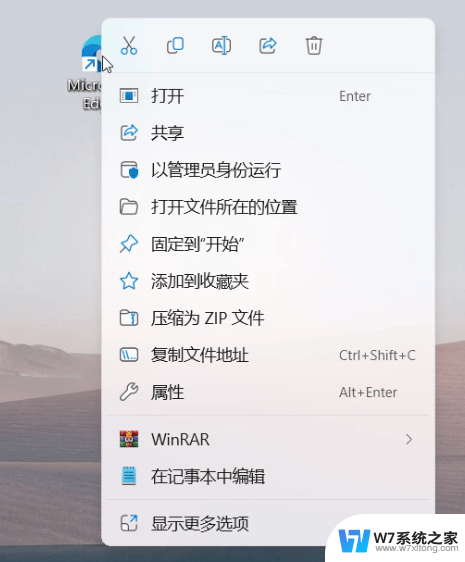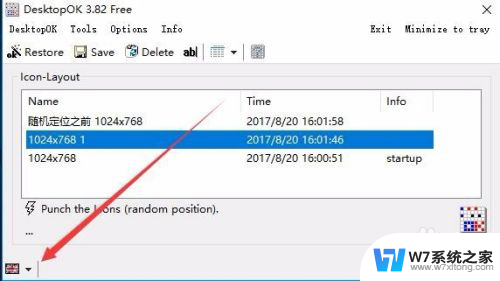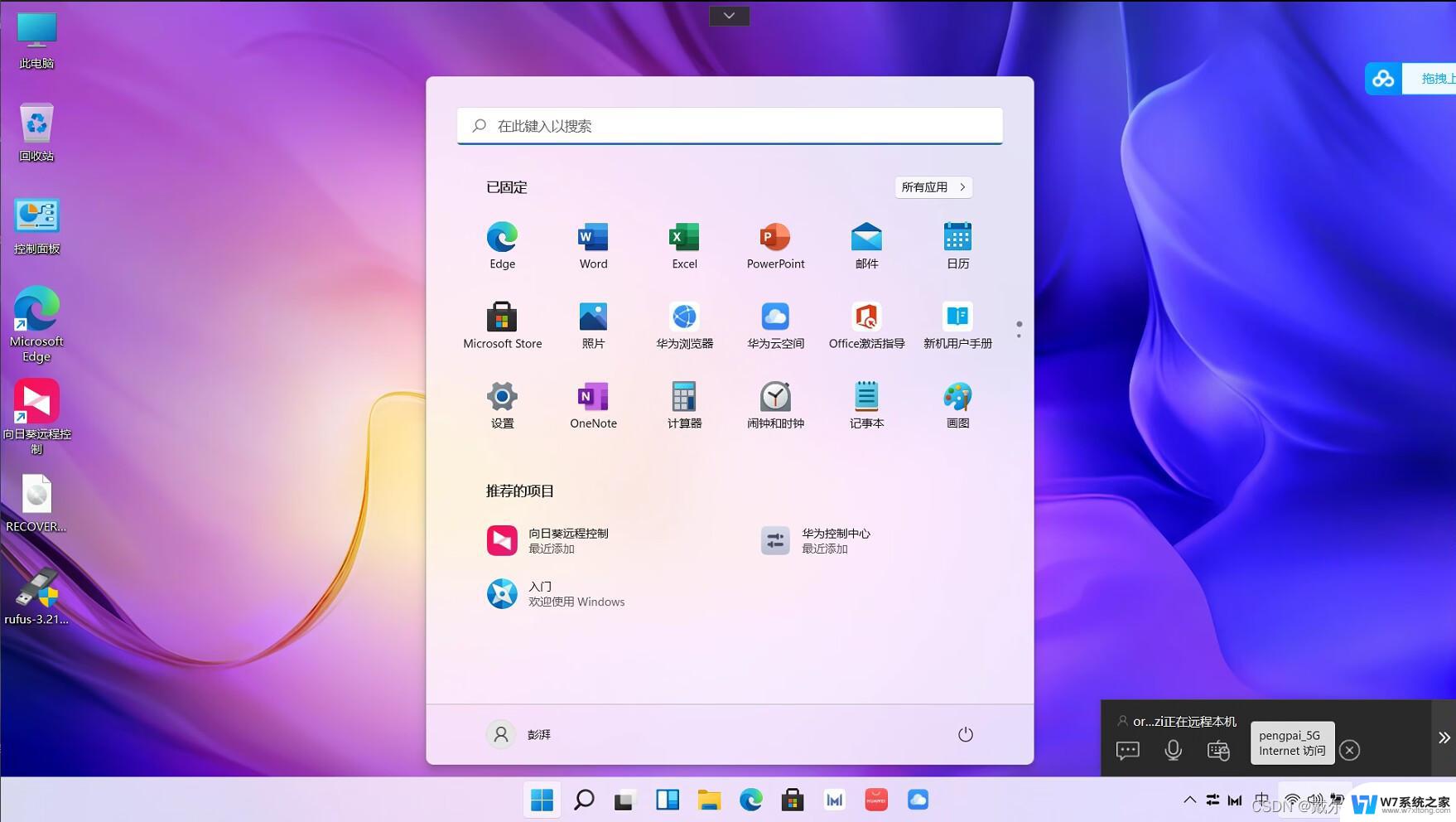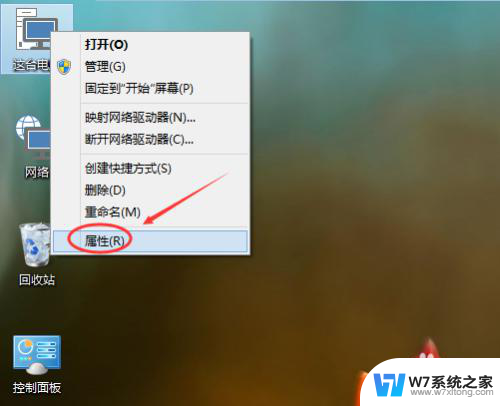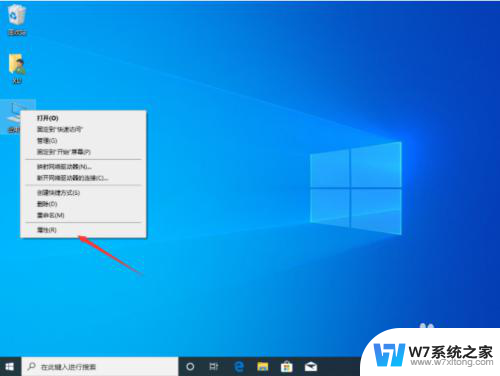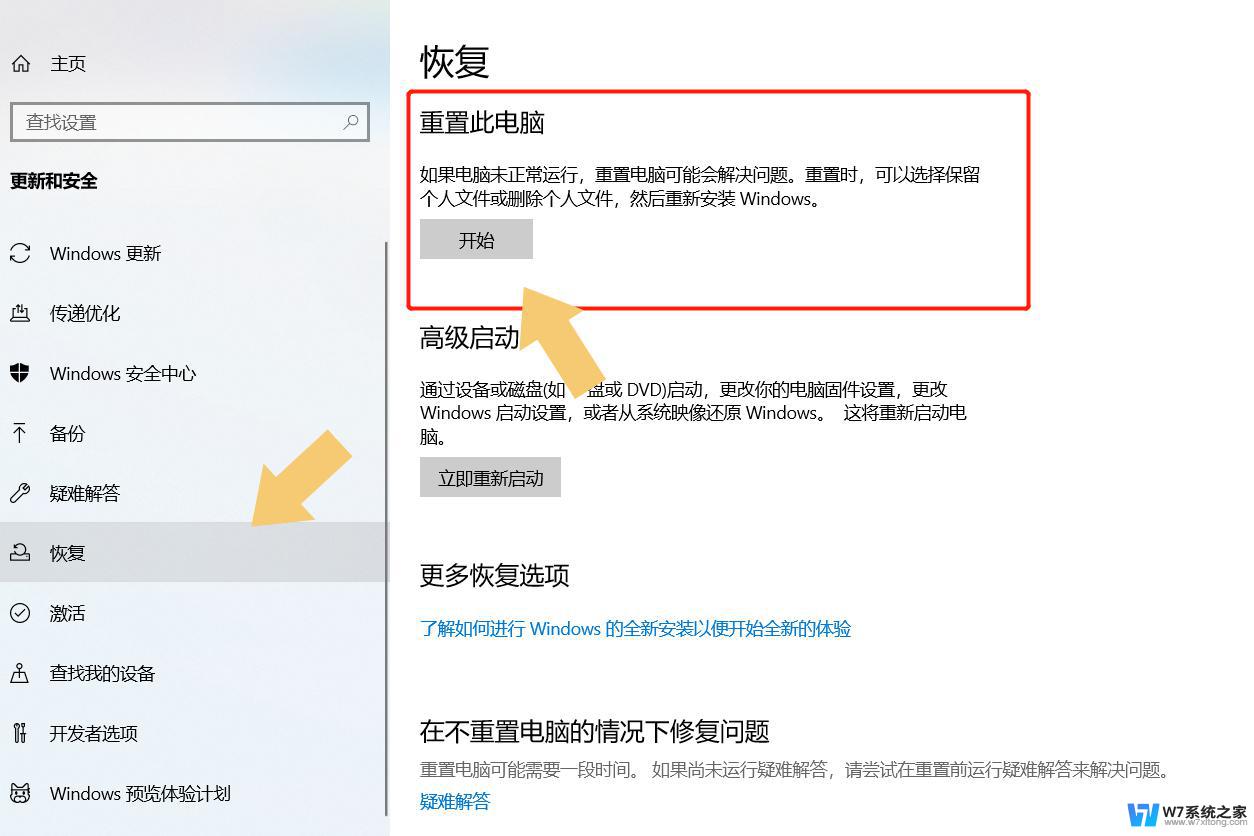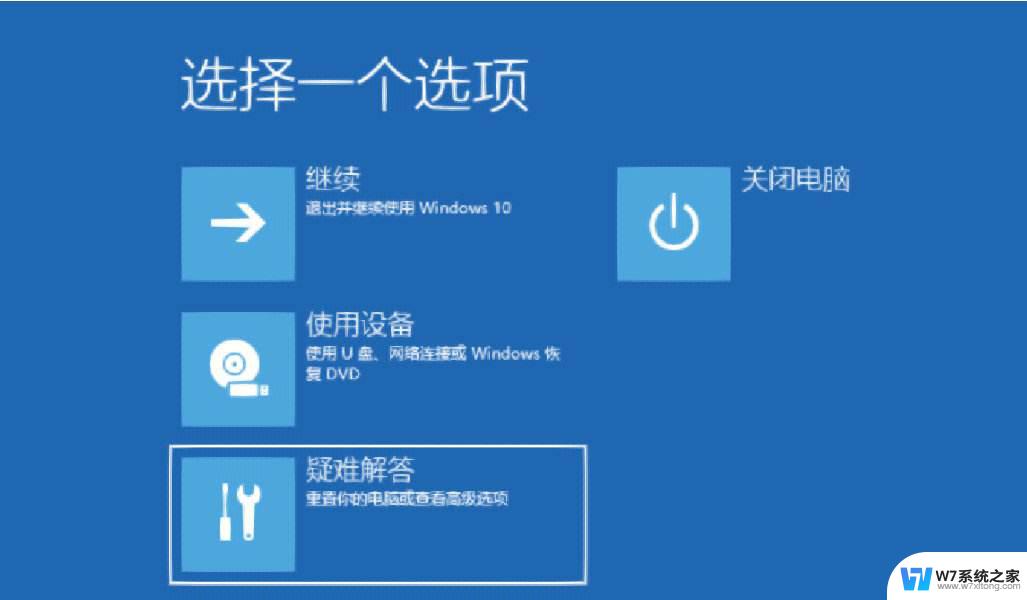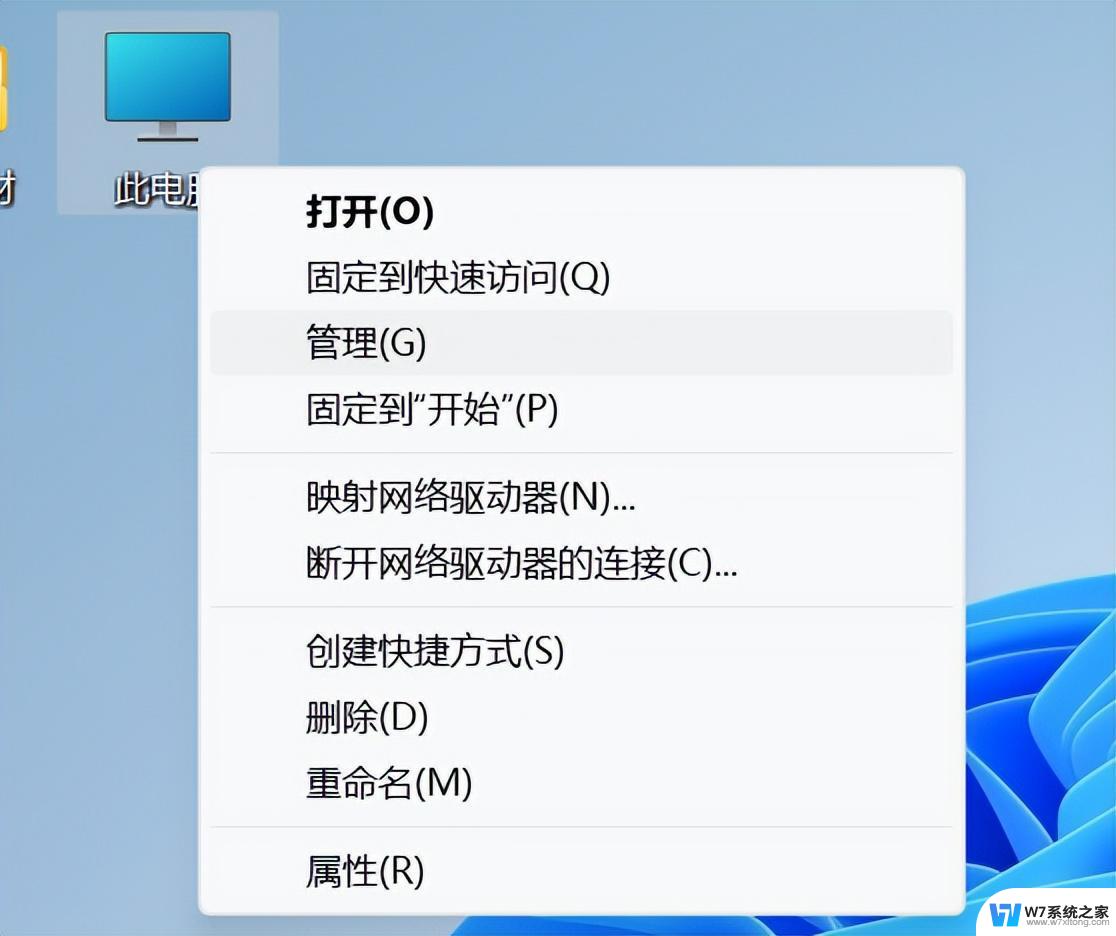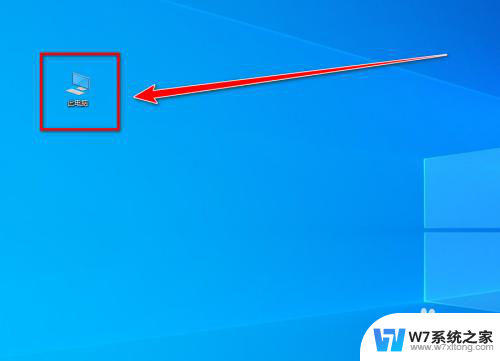windows10 还原 Win10系统如何还原到出厂设置
Windows 10是微软推出的一款操作系统,它具有用户友好的界面和强大的功能,备受用户喜爱,有时我们可能会遇到一些问题,例如系统运行缓慢、出现错误或者是个人数据丢失等,这时候还原系统就成为了解决问题的一个有效方法。如何将Windows 10系统还原到出厂设置呢?接下来我们将为大家详细介绍。
具体方法:
1.在Win10系统桌面上选中这台电脑,点击右键选择“属性”,如下图所示。
如果你的桌面没有这台电脑,请看Win10显示桌面图标方法:
http://jingyan.baidu.com/article/c843ea0b81106d77921e4a7d.html
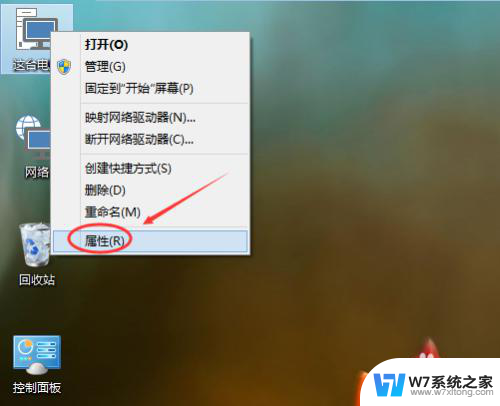
2.点击系统窗口左侧的“系统保护”。如下图所示。
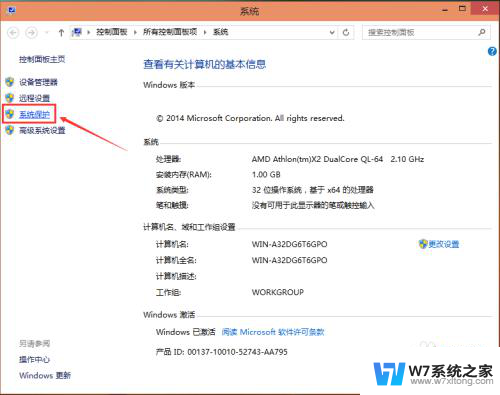
3.在系统属性窗口下的系统保护选项卡里点击“系统还原”,如下图所示。
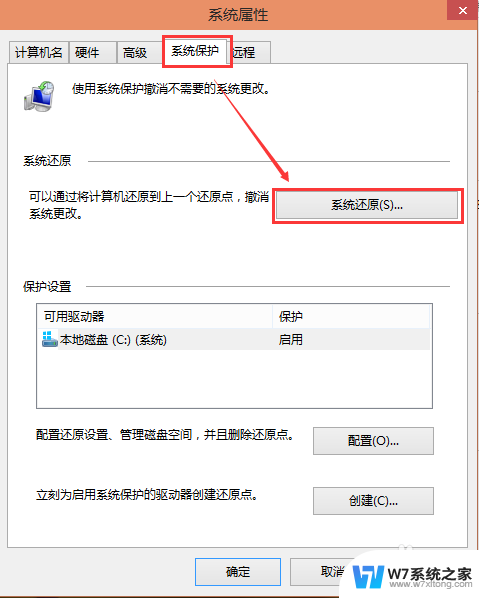
4.点击系统还原打开系统还原向导,然后点击下一步,如下图所示。
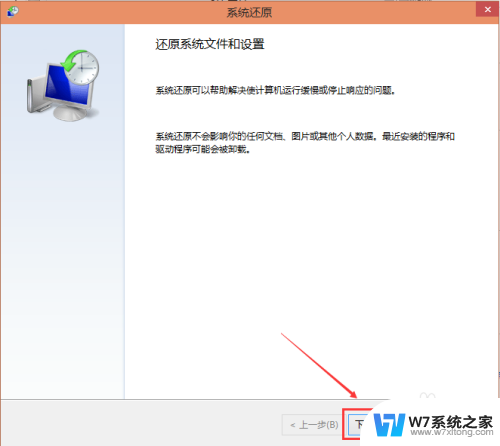
5.在系统还原窗口里选择还原点,然后点击下一步,如下图所示。
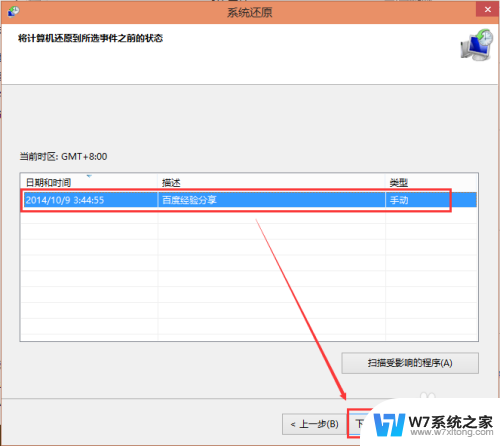
6.点击后,系统提示确认还原点。将C盘还原到“2014-10-9 3:44:55”之前所处的状态,点击完成系统自动重启完成系统还原。如下图所示。
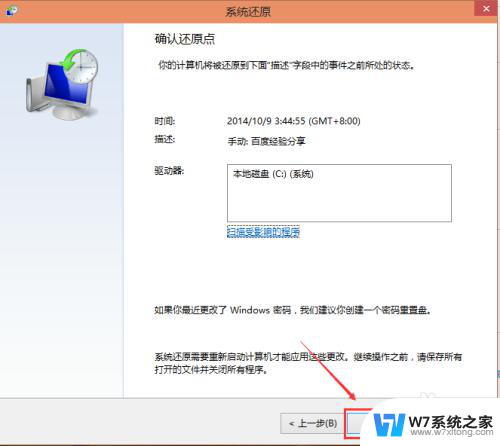
以上就是Windows 10还原的全部内容,如果你也遇到了类似的情况,可以参照我的方法来解决,希望对大家有所帮助。